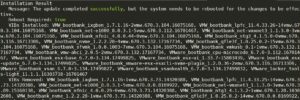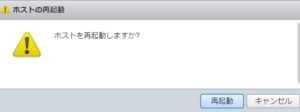VMware ESXiに複数のセキュリティの脆弱性が発表され修正パッチがでていましたので適用しました。
Advisory ID:VMSA-2021-0002
https://www.vmware.com/security/advisories/VMSA-2021-0002.html
Advisory ID: VMSA-2021-0002
CVSSv3 Range: 5.3-9.8
Issue Date: 2021-02-23
Updated On: 2021-02-23 (Initial Advisory)
CVE(s): CVE-2021-21972, CVE-2021-21973, CVE-2021-21974
Synopsis: VMware ESXi and vCenter Server updates address multiple security vulnerabilities (CVE-2021-21972, CVE-2021-21973, CVE-2021-21974)
VMware ESXi 6.7, Patch Release ESXi670-202102001
https://docs.vmware.com/en/VMware-vSphere/6.7/rn/esxi670-202102001.html
現在のバージョンは下記です。
|
1 2 3 |
# vmware -lv VMware ESXi 6.7.0 build-15160138 VMware ESXi 6.7.0 Update 3 |
オンラインアップデートを実行したら相変わらずエラーになりました。色々調べたんだけど解決に至らず。
|
1 2 3 4 |
# esxcli software profile update -d https://hostupdate.vmware.com/software/VUM/PRODUCTION/main/vmw-depot-index.xml --profile=ESXi-6.7.0-20210204001-standard [OSError] [Errno 28] No space left on device Please refer to the log file for more details. |
で、いつものようにオフラインアップデートです。
- 更新プログラムのダウンロード
- ESXiホストにアップロード
- アップデート
- 仮想マシンを停止
- ESXiホストをメンテナンスモードに移行
- ESXiホスト再起動
- 運用モードに移行、仮想マシン起動
- バージョン確認
MyVMwareアカウントでログインして更新プログラムをダウンロードします。ESXi670-202102001.zipになります。
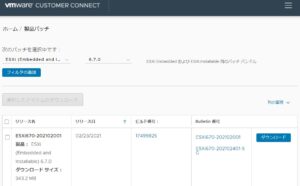
WebブラウザでESXiホストにログインしてデータストアブラウザで適当な場所にアップロードするのが簡単だと思います。
ESXi670-202102001.zipを適用します。”Reboot Required: true”なのでESXiホストの再起動が必要です。
|
1 2 3 4 5 6 7 8 9 10 |
# ls -l /vmfs/volumes/datastore/Update/ -rw-r--r-- 1 root root 343226026 Feb 27 00:37 ESXi670-202102001.zip # esxcli software vib install -d /vmfs/volumes/datastore/Update/ESXi670-202102001.zip Installation Result Message: The update completed successfully, but the system needs to be rebooted for the changes to be effective. Reboot Required: true VIBs Installed: VMW_bootbank_ixgben_1.7.1.16-2vmw.670.3.104.16075168, VMW_bootbank_lpfc_11.4.33.26-14vmw.670.3.104.16075168, VMW_bootbank_net-e1000_8.0.3.1-5vmw.670.3.112.16701467, VMW_bootbank_net-vmxnet3_1.1.3.0-3vmw.670.3.104.16075168, VMW_bootbank_nfnic_4.0.0.44-0vmw.670.3.104.16075168, VMW_bootbank_ntg3_4.1.5.0-0vmw.670.3.116.16713306, VMW_bootbank_nvme_1.2.2.28-4vmw.670.3.132.17167734, VMW_bootbank_qfle3f_1.0.25.0.2-15vmw.670.3.104.16075168, VMW_bootbank_sfvmk_1.0.0.1003-7vmw.670.3.104.16075168, VMW_bootbank_vmkusb_0.1-1vmw.670.3.132.17167734, VMW_bootbank_vmw-ahci_2.0.5-2vmw.670.3.132.17167734, VMware_bootbank_cpu-microcode_6.7.0-3.112.16701467, VMware_bootbank_esx-base_6.7.0-3.134.17499825, VMware_bootbank_esx-ui_1.33.7-15803439, VMware_bootbank_esx-update_6.7.0-3.134.17499825, VMware_bootbank_vmware-esx-esxcli-nvme-plugin_1.2.0.36-2vmw.670.3.116.16713306, VMware_bootbank_vsan_6.7.0-3.134.17499827, VMware_bootbank_vsanhealth_6.7.0-3.134.17499832, VMware_locker_tools-light_11.1.1.16303738-16701467 VIBs Removed: VMW_bootbank_ixgben_1.7.1.16-1vmw.670.3.73.14320388, VMW_bootbank_lpfc_11.4.33.25-14vmw.670.3.73.14320388, VMW_bootbank_net-e1000_8.0.3.1-5vmw.670.0.0.8169922, VMW_bootbank_net-vmxnet3_1.1.3.0-3vmw.670.3.89.15160138, VMW_bootbank_nfnic_4.0.0.29-0vmw.670.3.73.14320388, VMW_bootbank_ntg3_4.1.3.2-1vmw.670.1.28.10302608, VMW_bootbank_nvme_1.2.2.28-1vmw.670.3.73.14320388, VMW_bootbank_qfle3f_1.0.25.0.2-14vmw.670.0.0.8169922, VMW_bootbank_sfvmk_1.0.0.1003-6vmw.670.3.73.14320388, VMW_bootbank_vmkusb_0.1-1vmw.670.3.89.15160138, VMW_bootbank_vmw-ahci_1.2.8-1vmw.670.3.73.14320388, VMware_bootbank_cpu-microcode_6.7.0-3.77.15018017, VMware_bootbank_esx-base_6.7.0-3.89.15160138, VMware_bootbank_esx-ui_1.33.4-14093553, VMware_bootbank_esx-update_6.7.0-3.89.15160138, VMware_bootbank_vmware-esx-esxcli-nvme-plugin_1.2.0.36-2.48.13006603, VMware_bootbank_vsan_6.7.0-3.89.14840357, VMware_bootbank_vsanhealth_6.7.0-3.89.14840358, VMware_locker_tools-light_11.0.1.14773994-15160134 VIBs Skipped: VMW_bootbank_ata-libata-92_3.00.9.2-16vmw.670.0.0.8169922, VMW_bootbank_ata-pata-amd_0.3.10-3vmw.670.0.0.8169922, VMW_bootbank_ata-pata-atiixp_0.4.6-4vmw.670.0.0.8169922, VMW_bootbank_ata-pata-cmd64x_0.2.5-3vmw.670.0.0.8169922, VMW_bootbank_ata-pata-hpt3x2n_0.3.4-3vmw.670.0.0.8169922, VMW_bootbank_ata-pata-pdc2027x_1.0-3vmw.670.0.0.8169922, VMW_bootbank_ata-pata-serverworks_0.4.3-3vmw.670.0.0.8169922, VMW_bootbank_ata-pata-sil680_0.4.8-3vmw.670.0.0.8169922, VMW_bootbank_ata-pata-via_0.3.3-2vmw.670.0.0.8169922, VMW_bootbank_block-cciss_3.6.14-10vmw.670.0.0.8169922, VMW_bootbank_bnxtnet_20.6.101.7-24vmw.670.3.73.14320388, VMW_bootbank_bnxtroce_20.6.101.0-20vmw.670.1.28.10302608, VMW_bootbank_brcmfcoe_11.4.1078.25-14vmw.670.3.73.14320388, VMW_bootbank_char-random_1.0-3vmw.670.0.0.8169922, VMW_bootbank_ehci-ehci-hcd_1.0-4vmw.670.0.0.8169922, VMW_bootbank_elxiscsi_11.4.1174.0-2vmw.670.0.0.8169922, VMW_bootbank_elxnet_11.4.1097.0-5vmw.670.3.73.14320388, VMW_bootbank_hid-hid_1.0-3vmw.670.0.0.8169922, VMW_bootbank_i40en_1.8.1.9-2vmw.670.3.73.14320388, VMW_bootbank_iavmd_1.2.0.1011-2vmw.670.0.0.8169922, VMW_bootbank_igbn_0.1.1.0-5vmw.670.3.73.14320388, VMW_bootbank_ima-qla4xxx_2.02.18-1vmw.670.0.0.8169922, VMW_bootbank_ipmi-ipmi-devintf_39.1-5vmw.670.1.28.10302608, VMW_bootbank_ipmi-ipmi-msghandler_39.1-5vmw.670.1.28.10302608, VMW_bootbank_ipmi-ipmi-si-drv_39.1-5vmw.670.1.28.10302608, VMW_bootbank_iser_1.0.0.0-1vmw.670.1.28.10302608, VMW_bootbank_lpnic_11.4.59.0-1vmw.670.0.0.8169922, VMW_bootbank_lsi-mr3_7.708.07.00-3vmw.670.3.73.14320388, VMW_bootbank_lsi-msgpt2_20.00.06.00-2vmw.670.3.73.14320388, VMW_bootbank_lsi-msgpt35_09.00.00.00-5vmw.670.3.73.14320388, VMW_bootbank_lsi-msgpt3_17.00.02.00-1vmw.670.3.73.14320388, VMW_bootbank_misc-cnic-register_1.78.75.v60.7-1vmw.670.0.0.8169922, VMW_bootbank_misc-drivers_6.7.0-2.48.13006603, VMW_bootbank_mtip32xx-native_3.9.8-1vmw.670.1.28.10302608, VMW_bootbank_ne1000_0.8.4-2vmw.670.2.48.13006603, VMW_bootbank_nenic_1.0.29.0-1vmw.670.3.73.14320388, VMW_bootbank_net-bnx2_2.2.4f.v60.10-2vmw.670.0.0.8169922, VMW_bootbank_net-bnx2x_1.78.80.v60.12-2vmw.670.0.0.8169922, VMW_bootbank_net-cdc-ether_1.0-3vmw.670.0.0.8169922, VMW_bootbank_net-cnic_1.78.76.v60.13-2vmw.670.0.0.8169922, VMW_bootbank_net-e1000e_3.2.2.1-2vmw.670.0.0.8169922, VMW_bootbank_net-enic_2.1.2.38-2vmw.670.0.0.8169922, VMW_bootbank_net-fcoe_1.0.29.9.3-7vmw.670.0.0.8169922, VMW_bootbank_net-forcedeth_0.61-2vmw.670.0.0.8169922, VMW_bootbank_net-igb_5.0.5.1.1-5vmw.670.0.0.8169922, VMW_bootbank_net-ixgbe_3.7.13.7.14iov-20vmw.670.0.0.8169922, VMW_bootbank_net-libfcoe-92_1.0.24.9.4-8vmw.670.0.0.8169922, VMW_bootbank_net-mlx4-core_1.9.7.0-1vmw.670.0.0.8169922, VMW_bootbank_net-mlx4-en_1.9.7.0-1vmw.670.0.0.8169922, VMW_bootbank_net-nx-nic_5.0.621-5vmw.670.0.0.8169922, VMW_bootbank_net-tg3_3.131d.v60.4-2vmw.670.0.0.8169922, VMW_bootbank_net-usbnet_1.0-3vmw.670.0.0.8169922, VMW_bootbank_nhpsa_2.0.22-3vmw.670.1.28.10302608, VMW_bootbank_nmlx4-core_3.17.13.1-1vmw.670.2.48.13006603, VMW_bootbank_nmlx4-en_3.17.13.1-1vmw.670.2.48.13006603, VMW_bootbank_nmlx4-rdma_3.17.13.1-1vmw.670.2.48.13006603, VMW_bootbank_nmlx5-core_4.17.13.1-1vmw.670.3.73.14320388, VMW_bootbank_nmlx5-rdma_4.17.13.1-1vmw.670.2.48.13006603, VMW_bootbank_nvmxnet3-ens_2.0.0.21-1vmw.670.0.0.8169922, VMW_bootbank_nvmxnet3_2.0.0.29-1vmw.670.1.28.10302608, VMW_bootbank_ohci-usb-ohci_1.0-3vmw.670.0.0.8169922, VMW_bootbank_pvscsi_0.1-2vmw.670.0.0.8169922, VMW_bootbank_qcnic_1.0.2.0.4-1vmw.670.0.0.8169922, VMW_bootbank_qedentv_2.0.6.4-10vmw.670.1.28.10302608, VMW_bootbank_qfle3_1.0.50.11-9vmw.670.0.0.8169922, VMW_bootbank_qfle3i_1.0.2.3.9-3vmw.670.0.0.8169922, VMW_bootbank_qflge_1.1.0.11-1vmw.670.0.0.8169922, VMW_bootbank_sata-ahci_3.0-26vmw.670.0.0.8169922, VMW_bootbank_sata-ata-piix_2.12-10vmw.670.0.0.8169922, VMW_bootbank_sata-sata-nv_3.5-4vmw.670.0.0.8169922, VMW_bootbank_sata-sata-promise_2.12-3vmw.670.0.0.8169922, VMW_bootbank_sata-sata-sil24_1.1-1vmw.670.0.0.8169922, VMW_bootbank_sata-sata-sil_2.3-4vmw.670.0.0.8169922, VMW_bootbank_sata-sata-svw_2.3-3vmw.670.0.0.8169922, VMW_bootbank_scsi-aacraid_1.1.5.1-9vmw.670.0.0.8169922, VMW_bootbank_scsi-adp94xx_1.0.8.12-6vmw.670.0.0.8169922, VMW_bootbank_scsi-aic79xx_3.1-6vmw.670.0.0.8169922, VMW_bootbank_scsi-bnx2fc_1.78.78.v60.8-1vmw.670.0.0.8169922, VMW_bootbank_scsi-bnx2i_2.78.76.v60.8-1vmw.670.0.0.8169922, VMW_bootbank_scsi-fnic_1.5.0.45-3vmw.670.0.0.8169922, VMW_bootbank_scsi-hpsa_6.0.0.84-3vmw.670.0.0.8169922, VMW_bootbank_scsi-ips_7.12.05-4vmw.670.0.0.8169922, VMW_bootbank_scsi-iscsi-linux-92_1.0.0.2-3vmw.670.0.0.8169922, VMW_bootbank_scsi-libfc-92_1.0.40.9.3-5vmw.670.0.0.8169922, VMW_bootbank_scsi-megaraid-mbox_2.20.5.1-6vmw.670.0.0.8169922, VMW_bootbank_scsi-megaraid-sas_6.603.55.00-2vmw.670.0.0.8169922, VMW_bootbank_scsi-megaraid2_2.00.4-9vmw.670.0.0.8169922, VMW_bootbank_scsi-mpt2sas_19.00.00.00-2vmw.670.0.0.8169922, VMW_bootbank_scsi-mptsas_4.23.01.00-10vmw.670.0.0.8169922, VMW_bootbank_scsi-mptspi_4.23.01.00-10vmw.670.0.0.8169922, VMW_bootbank_scsi-qla4xxx_5.01.03.2-7vmw.670.0.0.8169922, VMW_bootbank_shim-iscsi-linux-9-2-1-0_6.7.0-0.0.8169922, VMW_bootbank_shim-iscsi-linux-9-2-2-0_6.7.0-0.0.8169922, VMW_bootbank_shim-libata-9-2-1-0_6.7.0-0.0.8169922, VMW_bootbank_shim-libata-9-2-2-0_6.7.0-0.0.8169922, VMW_bootbank_shim-libfc-9-2-1-0_6.7.0-0.0.8169922, VMW_bootbank_shim-libfc-9-2-2-0_6.7.0-0.0.8169922, VMW_bootbank_shim-libfcoe-9-2-1-0_6.7.0-0.0.8169922, VMW_bootbank_shim-libfcoe-9-2-2-0_6.7.0-0.0.8169922, VMW_bootbank_shim-vmklinux-9-2-1-0_6.7.0-0.0.8169922, VMW_bootbank_shim-vmklinux-9-2-2-0_6.7.0-0.0.8169922, VMW_bootbank_shim-vmklinux-9-2-3-0_6.7.0-0.0.8169922, VMW_bootbank_smartpqi_1.0.1.553-28vmw.670.3.73.14320388, VMW_bootbank_uhci-usb-uhci_1.0-3vmw.670.0.0.8169922, VMW_bootbank_usb-storage-usb-storage_1.0-3vmw.670.0.0.8169922, VMW_bootbank_usbcore-usb_1.0-3vmw.670.0.0.8169922, VMW_bootbank_vmkata_0.1-1vmw.670.0.0.8169922, VMW_bootbank_vmkfcoe_1.0.0.1-1vmw.670.1.28.10302608, VMW_bootbank_vmkplexer-vmkplexer_6.7.0-0.0.8169922, VMW_bootbank_xhci-xhci_1.0-3vmw.670.0.0.8169922, VMware_bootbank_elx-esx-libelxima.so_11.4.1184.2-3.89.15160138, VMware_bootbank_esx-dvfilter-generic-fastpath_6.7.0-0.0.8169922, VMware_bootbank_esx-xserver_6.7.0-3.73.14320388, VMware_bootbank_lsu-hp-hpsa-plugin_2.0.0-16vmw.670.1.28.10302608, VMware_bootbank_lsu-intel-vmd-plugin_1.0.0-2vmw.670.1.28.10302608, VMware_bootbank_lsu-lsi-drivers-plugin_1.0.0-1vmw.670.2.48.13006603, VMware_bootbank_lsu-lsi-lsi-mr3-plugin_1.0.0-13vmw.670.1.28.10302608, VMware_bootbank_lsu-lsi-lsi-msgpt3-plugin_1.0.0-9vmw.670.2.48.13006603, VMware_bootbank_lsu-lsi-megaraid-sas-plugin_1.0.0-9vmw.670.0.0.8169922, VMware_bootbank_lsu-lsi-mpt2sas-plugin_2.0.0-7vmw.670.0.0.8169922, VMware_bootbank_lsu-smartpqi-plugin_1.0.0-3vmw.670.1.28.10302608, VMware_bootbank_native-misc-drivers_6.7.0-3.89.15160138, VMware_bootbank_qlnativefc_3.1.8.0-5vmw.670.3.73.14320388, VMware_bootbank_rste_2.0.2.0088-7vmw.670.0.0.8169922 |
ESXiホストで稼働している仮想マシンをすべて停止します。
今回は真面目にESXiホストをメンテナンスモードに移行してみました。
メンテナンスモードに移行して再起動すると再起動後もメンテナンスモードの状態なので仮想マシンを自動起動設定にしていても起動してきません。
再起動後は手動でメンテナンスモードを運用モードに移行して仮想マシンを起動する必要があります。
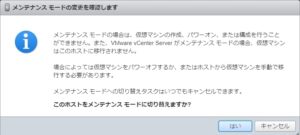
メンテナンスモードに移行しないで再起動を実行すると警告がでます。
運用モードで再起動した場合は起動後には仮想マシンが自動起動設定してあれば起動してきます。
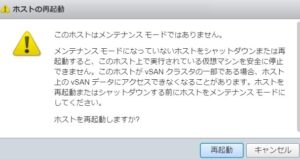
再起動後、ESXiホストにログインして運用モードに移行し、仮想マシンを起動します。
|
1 2 3 |
# vmware -lv VMware ESXi 6.7.0 build-17499825 VMware ESXi 6.7.0 Update 3 |
適用を平日深夜にとか思っていたですが、結局休日になりました。